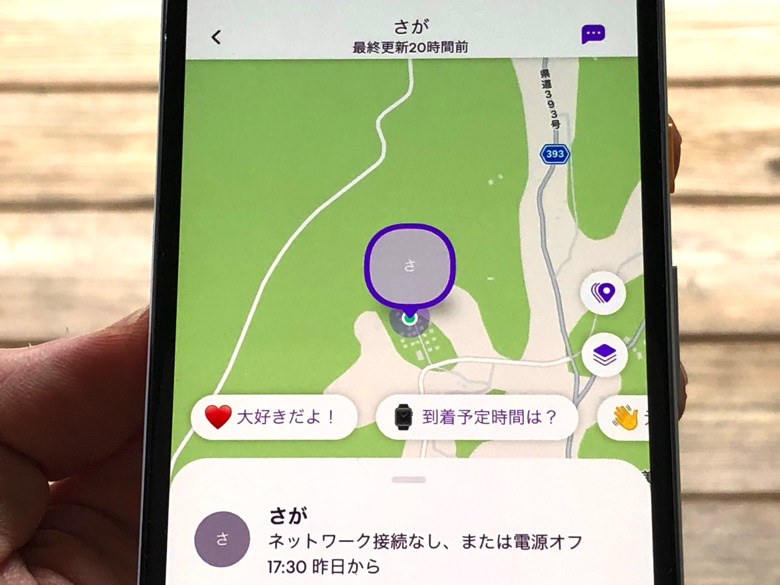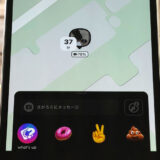こんにちは!さがろぐです。
もうLife360は使ってみましたか?
例えば1つはサークルに参加が必須など、いくつか注意点がありますからね。
基本的な仕組みをよ〜く知っておきましょう!
本記事では、以下の内容で「Life360とは?」について具体的に紹介しますね。

無料アプリだよ。

iPhoneもAndroidもok!
本記事はアフィリエイト広告を利用しています。
Life360とは?
はじめに、意味・特徴をハッキリさせましょう。
結論から言えばLife360とは位置情報共有アプリと思ってもらえばokです。
アプリ名と同じLife360という企業が提供しているサービスで、お互いの位置がわかるというアプリですよ。
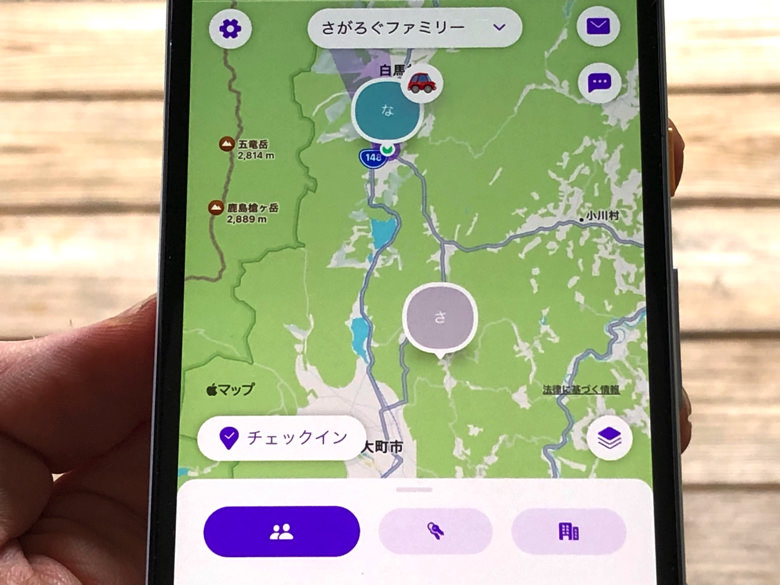
例えば自分と恋人がLife360のアカウントを作ってつながったとしますね。
するとスマホでLife360アプリを開くと、お互いの現在地を見ることができるようになります。
基本的な使い方は次の章で紹介しますね!

ちなみにアメリカの企業だよ。
Life360の始め方と基本的な使い方
意味・特徴がわかったところで、実際に使ってみましょう。
全体的な流れは「アカウントを作る > 同じファミリーに入る > アプリを開くと位置を見れる」です。
まずはLife360アプリを入れてアカウントを作ってください。
アカウント作成の最後に以下の2択を聞かれます。
- 既にあるサークルに参加する
- 新しくサークルを作る
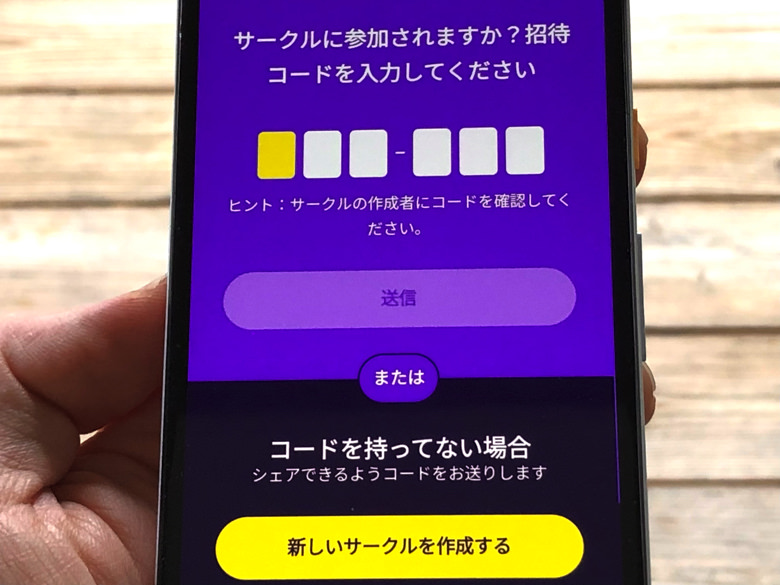
Life360では何かしら1つはサークルに所属が必須です。
友人・恋人・家族などが先に使っていたら、そのサークルのコードを教えてもらって参加しましょう。
もし自分以外に利用者を知らないのであれば、とりあえず自分で新しいサークルを作ってください。
何かしらサークルに所属すると初期設定は完了です。
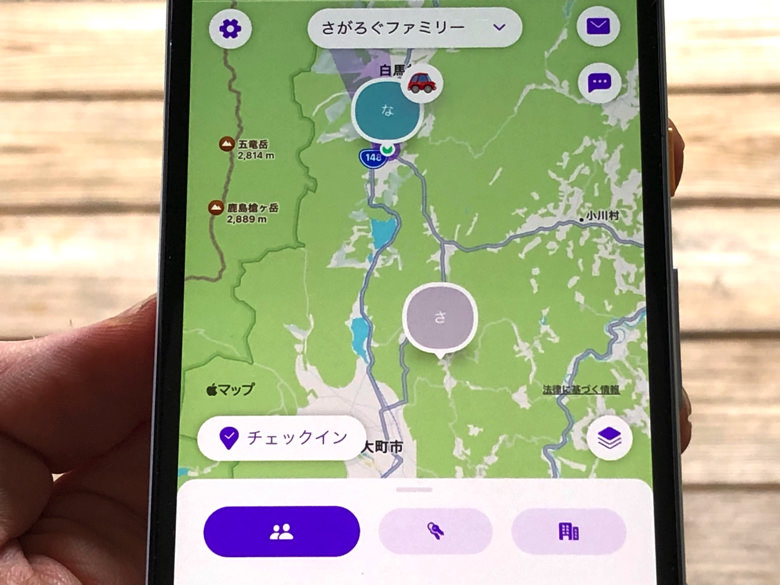
あとは、相手のアイコンをタップすれば地図で位置を見ることができます。
かんたんですね。
吹き出しっぽいマークをタップすれば相手にメッセージを送ることもできますよ!

写真を送ることもできるよ。

残念ながら動画は無理。
Life360の注意点
始め方・使い方がわかったところで、注意点にも触れておきますね。
これからLife360を始めるならば、ぜひ覚えておいてほしいことがあります。
それは電話番号もメールアドレスも必要だということです!
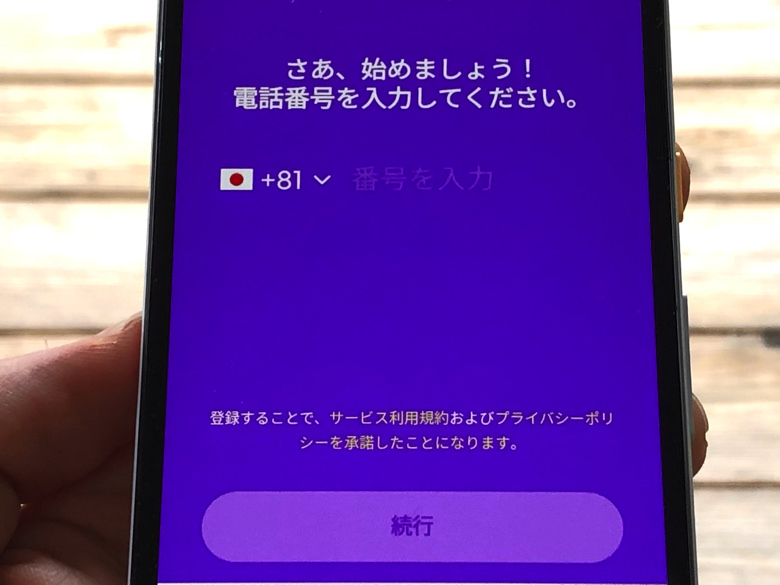
1つのアカウントに対して1つの電話番号の登録が必須となっています。
メールアドレスだけでは作れないので注意してくださいね。
その点は同じ位置情報共有アプリのiシェアリングなども同じです。

LINEもそうだね。
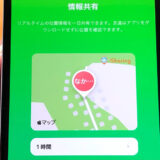 これだけでok!iシェアリングの基本的な使い方と注意点
これだけでok!iシェアリングの基本的な使い方と注意点
まとめ
さいごに、今回の「Life360とは?」のポイントをまとめて並べておきますね。
- お互いの位置情報がわかるアプリ
- 必ず1つはサークルに参加
- 登録には電話番号が必須
なお、紛失防止スマートタグの先駆けであるTileはLife360社の傘下に入っています。
Life360アプリ内でTileを紐つけ登録すると、Life360アプリでもTileの位置を見ることができますよ!
 この4つはぜひ!Tileについて知っておいてほしいこと
この4つはぜひ!Tileについて知っておいてほしいこと